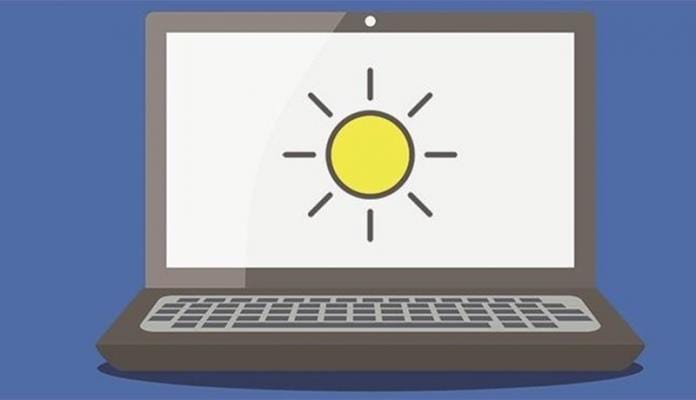
Inaktivera funktionen för adaptiv ljusstyrka i Windows 10 för att få maximal skärmljusstyrka medan du arbetar i starkt ljus på din dator genom att justera några av systeminställningarna i din Windows 10.
Med utvecklingen av nya kommande Windows-versioner introducerade Microsoft en ny funktion som heter adaptiv ljusstyrka. De flesta skärmar, särskilt på bärbara datorer, utnyttjar sensorer för omgivande ljus för att lägga märke till den omgivande ljusnivån. Funktionen för adaptiv ljusstyrka kopplas in i sensorerna för omgivande ljus för att justera din skärm så att den matchar dina omgivande ljusförhållanden.
Därför är den mest användbar för att spara batteritid eftersom skärmen är en ganska strömkrävande del. Dessutom är vi oroliga, sensorn för omgivande ljus är inte perfekt och vid sådana tillfällen kan din bildskärms ljusstyrka variera. Men ibland behöver du arbeta med full ljusstyrka men den här funktionen kan på något sätt irritera dig. Så vi är här med hur du enkelt kan inaktivera adaptiv ljusstyrka.
Steg för att inaktivera adaptiv ljusstyrka på Windows 10
Metoden är ganska enkel och rak och du behöver bara följa några riktlinjer som vi har diskuterat precis nedan och med det kan du enkelt inaktivera den adaptiva ljusstyrkan. Så följ upp stegen nedan för att fortsätta.
Steg för att inaktivera adaptiv ljusstyrka på Windows 10:
Steg 1: Klicka på Start-knappen och i sökrutan, sök efter “Strömalternativ” och starta kontrollpanelsektionen.

Steg 2: Klicka nu helt enkelt på “Ändra planinställningar” vilken plan du än fortsätter med eller vill ändra. Klicka sedan på “Ändra avancerade energiinställningar” för att starta Avancerade inställningar för energialternativ.
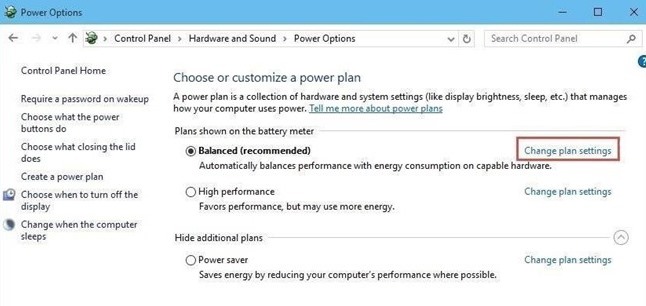
Steg 3: Scrolla ner tills du kommer till avsnittet “Visa” och klicka på plustecknet för att besöka undermenyerna. Klicka nu igen på plustecknet bredvid “Aktivera adaptiv ljusstyrka” för att avslöja dess inställningar.
Ändra inställningarna som du vill och klicka sedan på OK för att spara och avsluta.
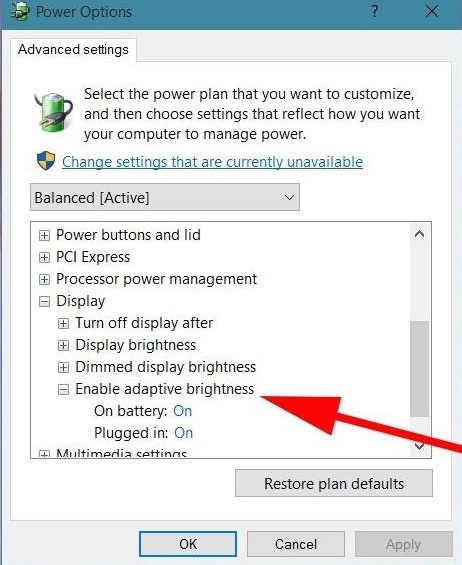
Steg 4: Då är du klar. Vad du bör rekommendera är att sätta på den när den körs på batteri och stänga av den när den är ansluten. Genom detta når du båda världarna, med adaptiv ljusstyrka som hjälper till att förlänga batteritiden när du behöver det. Dessutom har du maximal ljusstyrka på skärmen när du vill.
Genom att använda den ovan diskuterade metoden kan du enkelt inaktivera eller aktivera funktionen för adaptiv ljusstyrka i din Windows 10 enligt dina önskemål. Så prova detta och hoppas att handledningen fungerar för dig, lämna en kommentar nedan om du har några relaterade frågor med detta.
